
Sebbene, in generale, i computer Mac siano ben costruiti con software stabile, in alcune occasioni potremmo riscontrare problemi grafici, avvio del sistema o qualsiasi altro tipo di problema relativo all'hardware durante il normale utilizzo. Quando ciò accade, la prima cosa che dovremmo fare è controllare di cosa si tratta e non rivolgerti direttamente a un fornitore di servizi o ad un Apple Store per ricevere assistenza poiché potremmo essere in grado di risolverlo da soli.
Anche se alla fine del processo non c'è altra scelta che portarlo all'Apple Store, avremo almeno un'idea di quale possa essere il problema di trasmetterlo al dipendente Apple e che lui potrà consigliarci di più in modo efficiente alla prima visita. Senza ulteriori indugi, vediamo i passaggi che dobbiamo seguire.
Scollegare le periferiche
Questo è il primo passaggio prima dell'esecuzione qualsiasi test diagnostico sul tuo Mac, poiché devi assicurarti che nessuna di queste periferiche o accessori come unità di archiviazione esterne, altoparlanti, dock, ecc ... possa interferire con il risultato e già scartarli come fonte del problema se in seguito si scopre essere interno. Dobbiamo solo lasciare la tastiera, il mouse e il monitor collegati prima di procedere.
Se invece non rileviamo alcun guasto, possiamo anche collegare uno per uno ciascuno degli accessori per vedere se qualcuno di loro è la causa.
Esegui la diagnostica
Per eseguire il test, riavvieremo il computer e terremo premuto il tasto «D». Va precisato che l'apparecchiatura venduta a partire dalla metà del 2013, include una versione più aggiornata della diagnostica in quanto le precedenti eseguiranno una versione chiamato "Apple Hardware Test" che è fondamentalmente lo stesso test ma a mio avviso più completo anche se meno automatico, con un'interfaccia più vecchia.
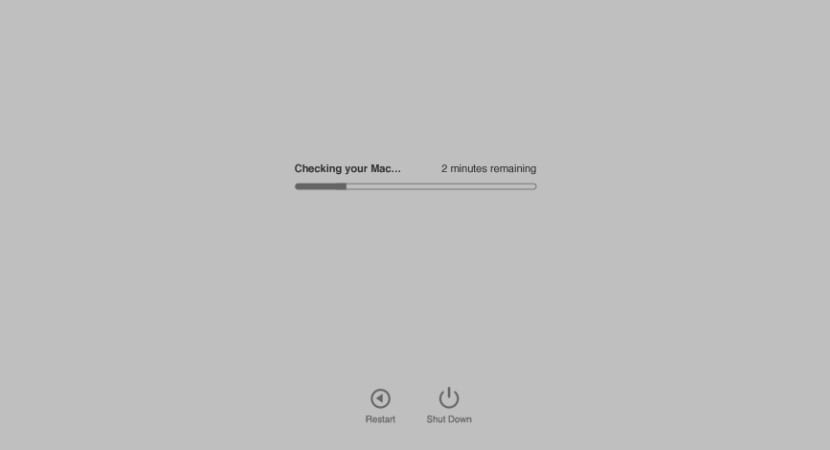
A questo punto ci verrà mostrata una barra di avanzamento che indicherà il tempo totale rimanente per il completamento del test e che una volta terminato ci darà un risultato per verificare se c'è un problema. In caso di qualsiasi tipo di incidente nell'attrezzatura, restituirà un errore o un codice di riferimento che dobbiamo segnalare in modo che in seguito i tecnici dell'Apple Store o del SAT autorizzato possano valutare più rapidamente il problema.
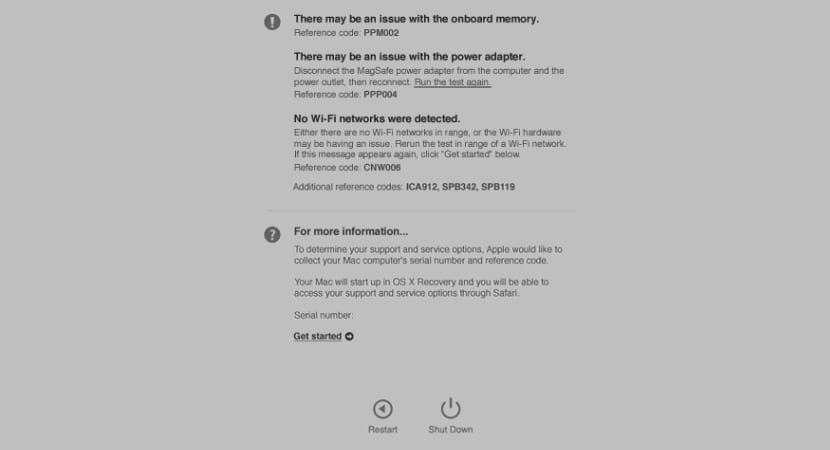
Scorciatoie da tastiera
Queste scorciatoie ci aiuteranno muoviti meglio tra le diverse opzioni per rieseguire il test, se necessario.
- Opzione-D: avvia Apple Diagnostics su Internet
- Comando-G: avvia
- Comando-L: mostra il selettore della lingua
- Comando-R: esegui di nuovo il test
- S: spegni
- A: Riavvia
Ciao a tutti.
Il mio Mac, del 2009, ha problemi ad accendere lo schermo, è tutto nero, ma la macchina è accesa con il sistema caricato.
Prova a fare ciò che questo articolo indica. Riavvio, quando sento il suono di accensione, tengo premuto il tasto D, ma non mi porta da nessuna parte, carica solo l'intero sistema.
Come posso accedere a questo sistema diagnostico?
grazie
Buon Jorge,
Spero che lo risolverai presto. Hai provato a collegare il tuo Mac a un monitor esterno per escludere un guasto del display o della scheda video?
Lo dico per escludere il fallimento dello schermo.
Saluti e dicci 😉
Ciao Jordi, grazie per la risposta.
Non ho il cavo per collegarlo a un monitor esterno. Tutto quello che ho fatto è stato scaricare un'app remita sul mio iPad in modo da poter vedere lo schermo.
Qualcuno mi ha detto che in alcuni Mac era uscito un guasto alla scheda video. Ma non so se è così.
Ho provato a comunicare con il supporto Mac, tramite chat, ma era impossibile.
La macchina si accende, ma a volte lo schermo diventa nero, altre volte quando la lascio inattiva non riesco a tornare a lavorare. Comunque, vedremo cosa dice la gente del Mac.
Grazie e saluti
Ciao, se l'errore si verifica su un monitor esterno, cosa significa? Dato che ho letto molto su di esso, ma non so se si tratta di un problema con la scheda o la RAM se fallisce anche su quello esterno. Grazie!
Un'altra domanda, come faccio a eseguire un test completo senza mouse? Dal momento che non si trova da nessuna parte come selezionare la casella di controllo per eseguire un test completo quando il mio mouse non viene rilevato (è bluetooth) Nel test normale non mi ha dato un problema con la scheda o la memoria, quindi preferirei per eseguire un test più dettagliato. Grazie!
Provo ad avviare il computer premendo il tasto D per avviare la possibilità di superare un test diagnostico, questo mi accade sia senza rete che connesso a ethernet. Quale potrebbe essere il problema? C'è qualche altra possibilità per ottenere un test diagnostico?